Slik spiller du Bluetooth-lyd på to høyttalere samtidig med Galaxy S8

Det er ikke hemmelig at Bluetooth 5.0 er ganske kjempebra, og som et resultat kan Galaxy S8 gjøre noe ganske pent ting som andre telefoner bare ikke kan gjøre. Hvis du spiller Bluetooth-lyd på to tilkoblede enheter samtidig, er det en av disse funksjonene, det kalles Dual Audio. Slik bruker du den.
RELATED: Hva er medievolumssynkronisering på Galaxy S8?
For å komme i gang med Dual Audio, gi varselskyggen en slepebryt og trykk så lenge på Bluetooth-ikonet for å hoppe direkte inn i Bluetooth-menyen.

Trykk på de tre punktene øverst i venstre hjørne for å åpne menyen, og trykk deretter på "Dual Audio".
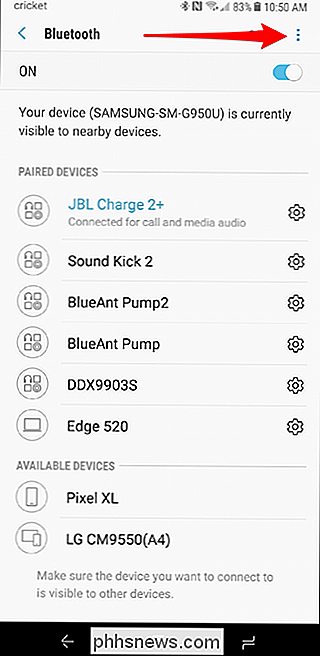
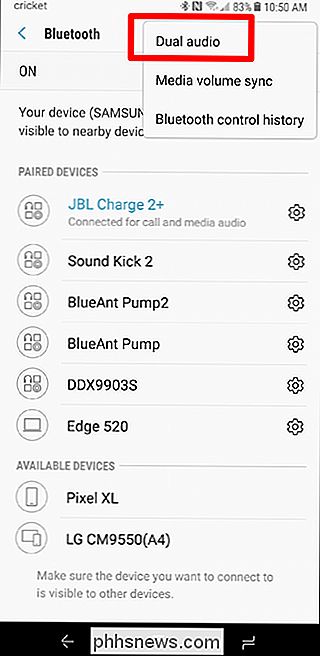
Det er en enkel veksle her - fortsett og klikk den til på posisjon. Hvis du har Media Volume Sync aktivert, vises en popup som forteller deg at du ikke kan bruke begge funksjonene samtidig, slik at du må deaktivere den for å bruke Dual Audio. Gå videre og trykk på "Slå av" for å gi det greit.
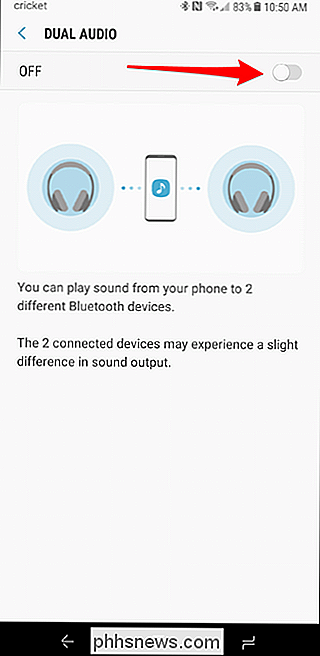
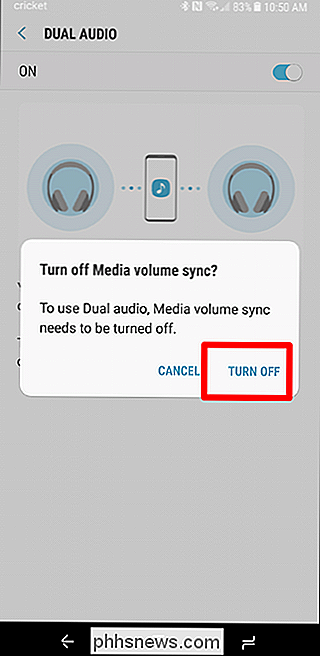
Du kan hoppe tilbake til Bluetooth-menyen nå og koble til (eller par) høyttalerne dine, en om gangen. De bør begge koble uten problemer, og du er klar til å rulle. Eller rock, selv.
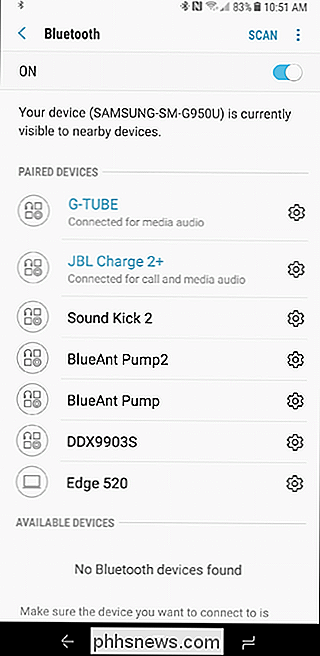
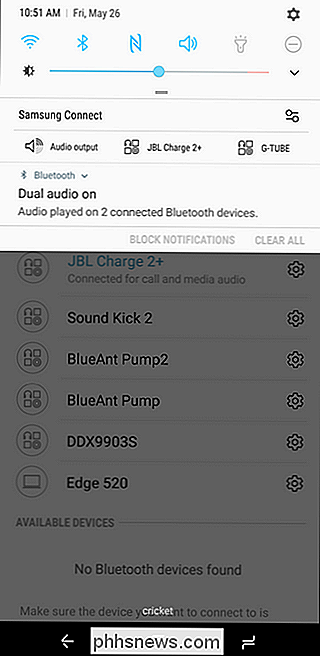
Det eneste som er verdt å merke seg om Dual Audio er at det er en liten volumavvik mellom de to høyttalere, og i mange tilfeller er det et lag i lyden på en av høyttalerne. Som et resultat, fungerer denne funksjonen ikke så bra hvis begge høyttalere er rett på ansiktet ditt. I stedet er det bedre for et festmiljø, når du har hver høyttaler på motsatte sider av rommet.
Ellers, hvis du leter etter en annen måte å få to Bluetooth-høyttalere til å dele lyd fra en enkelt kilde, Det er bedre å se på tilbud fra Ultimate Ears eller JBL. Begge har ledsagere som lar deg gjøre dette, selv om du trenger et par høyttalere fra samme firma for å få det til å skje. Alas, sammenkobling av Bluetooth-lyd er et dyrt behov ... med mindre du kan håndtere lyden, er litt ute av synkronisering og har en Galaxy S8, selvfølgelig.

Slik legger du til Bluetooth til datamaskinen
Selv om flertallet av bærbare datamaskiner - og til og med desktops - nå leveres med Bluetooth-støtte, trenger noen av oss fortsatt Bluetooth-oppgraderinger. Hvis du rocker en enhet uten Bluetooth-støtte, må du ikke bekymre deg. Les videre når vi viser deg hvordan du kan legge til Bluetooth-støtte enkelt og billig til hvilken som helst datamaskin.

De billigste måtene å streame på NHL Hockey (uten kabel)
Hvis du er som meg, ser du på hockey, og ... i utgangspunktet ingen andre sport. Du, som jeg, vil gjerne hoppe over kabelabonnementet. Så hva er den billigste måten å se NHL hockey online, slik at du kan kutte ledningen? Det avhenger. Hvis du bor utenfor USA eller Canada, kan du ganske mye kjøpe en NHL.


